2015年最新Photoshop基础入门教程 (全)
Photoshop基础操作指南

Photoshop基础操作指南第一章:Photoshop的介绍和安装Photoshop是一款专业的图像处理软件,由Adobe公司开发,广泛用于平面设计、网页设计、摄影后期处理等领域。
Photoshop 具有丰富的功能和工具,可以对图像进行编辑、修复、调色、合成等操作。
在开始使用Photoshop之前,首先需要安装该软件。
1. 下载和安装在Adobe官网上下载Photoshop的安装包,然后根据安装向导来进行安装。
注意选择合适的语言和版本,根据自己的操作系统选择适合的安装程序。
完成安装后,打开软件,即可开始使用。
2. 软件界面打开Photoshop后,会看到一个包含工具栏、选项栏、图层窗口等各种面板的界面。
工具栏位于窗口的左侧,包含各种用于编辑和绘制的工具,选项栏位于工具栏的上方,展示当前所选工具的选项和属性。
第二章:图像编辑基础操作在Photoshop中,我们可以对图像进行各种编辑操作,例如裁剪、调整亮度和对比度、应用滤镜等。
1. 裁剪图像选择裁剪工具,并在图像中勾勒出需要保留的部分。
然后按下回车键即可完成裁剪。
如果需要调整裁剪框的位置,可以拖动框的边缘或角落。
2. 调整亮度和对比度使用图像调整工具栏中的亮度/对比度调整工具,通过拖动滑块来调整整个图像的亮度和对比度。
也可以使用曲线调整工具来更细致地对图像进行调整。
3. 应用滤镜滤镜可以给图像添加特殊的效果,例如模糊、锐化、艺术效果等。
选择滤镜菜单中的相应滤镜,然后调整滑块或选项来达到预期效果。
第三章:图层操作图层是Photoshop中非常重要的一个概念,可以将不同的元素分别放置在不同的图层上,并对其进行独立的编辑和控制。
1. 创建图层在图层窗口下方的图层面板中,点击新建图层按钮来创建一个新图层。
新图层将显示在当前活动图层的上方。
2. 图层叠加模式通过选择图层面板中的图层叠加模式,可以改变图层之间的混合效果。
例如,选择“正片叠底”模式可以使上层图层与下层图层进行颜色混合,产生更丰富的效果。
第1章 Photoshop CC 2015基础知识

1.2.6 状态栏
窗口底部的状态栏会显示图像相关信息。最左端显示当前图像窗口的显 示比例,在其中输入数值后按下 Enter 键可以改变图像的显示比例,中间显 示当前图像文件的大小。
16
1.3 Photoshop文件的基本操作
文件是软件在计算机中的存储形式,目前绝大部分的软件资源都是以文 件的形式存储、管理和利用的。在学习图像处理前应先掌握图像文件的基本 操作。
21
1.3.5 关闭图像文件
要关闭某个图像文件,只需要关闭该文件对应的文件窗口即可,关闭图 像文件的方法有如下几种。
单击图像窗口标题栏最右端的“关闭”按钮。 选择“文件→关闭”命令。 按下Ctrl+W组合键。 按下Ctrl+F4组合键。。
22
1.4 图像编辑的优化设置
Photoshop CC 2015中提供的网格、标尺、参考线等工具,可以帮助用 户准确地定位图像中的位置或角度,使用户能更加精确和方便地对图像进行 编辑和操作。
27
5
1.1.1 位图和矢量图
电脑中的图像分为位图和矢量图两种类型,理解它们的概念和区别将有 助于更好地学习和使用Photoshop。例如矢量图适合于插图,但聚焦和灯光 的质量很难在一幅矢量图像中获得;而位图图像则更能够将灯光、透明度和 深度的质量等逼真地表现出来。
6
1.1.2 像素和分辨率
Photoshop的图像是基于位图格式的,而位图图像的基本单位是像素, 因此在创建位图图像时需为其指定分辨率大小。图像的像素与分辨率均能体 现图像的清晰度,下面将分别介绍像素和分辨率的概念。
7
1.1.3 图像格式
Photoshop CC 2015共支持20多种格式的图像,使用不同的文件格式保 存图像,对图像将来的应用其中非常重要的作用。我们可以根据工作环境的 不同选用相应的图像文件格式,以便获得最理想的效果。
Photoshop CC 2015中文版第1章 Photoshop CC 2015基础知识

●饱和度:即颜色的强度或纯度,通常以百分比来表示,范围是 0%~100%。
●亮度:即颜色的相对明暗程度,通常使用0%(黑色)~100%(白色) 范围内的百分比值来表示。
2. RGB模式
RGB模式是“R(红色)”、“Green(绿色)”和“Blue(蓝 色)”的缩写。它是一种加色模式,大多数色谱都是由红色、绿色和蓝 色这3种色光混合而成的。例如,显示器便是采用RGB色彩模式的颜色 系统。这3种基色的取值范围为0~255,当3种基色的值均为255时,便 得到白色;当3种基色的值均为0时,便得到黑色;当3种基色的值均为 128时,便得到中性灰色。
3. TIFF格式
它是一种无损压缩格式(采用的是LZW压缩),可以支持RGB、 CMYK、Lab、索引颜色、位图和灰度模式,而且在RGB、CMYK和灰 度这3种颜色模式中还支持使用通道(Channel)、图层和剪切路径。在 平面排版软件PageMaker中常使用这种格式。
4. JPEG格式
它是一种有损压缩的网页格式,不支持Alpha通道,也不支持透明设 置。当保存为此格式时,会弹出对话框,在Quality中设置数值越高,图 像品质越好,文件也越大。该格式支持24位真彩色的图像,因此适用于 色彩丰富的图像。
●双色调模式:通过2~4种自定油墨创建双色调(两种颜色)、三色 调(三种颜色)和四色调(四种颜色)的图像。
●索引颜色模式:当图像转换为该模式时,Photoshop CC 2015将构 建一个颜色查找表,用以存放并索引图像中的颜色,该模式最多有256 种颜色。
●多通道模式:该模式的每个通道使用256级灰度,多通道图像对于 特殊打印机非常有用。
●单击屏幕左下角的“开始”按钮,然后在弹出的菜单中选择“程 序”子菜单下的“Adobe Photoshop CC 2015”命令(菜单名和命令名可 能因用户安装目录不同而有所不同)。
photoshop-CC2015教程

2016 Photoshop CC 2015.5(V17.0)基础教程V17.0,2016年6月版2016/9/1目录目录 (2)第1章PhotoshopCC基础知识 (3)第1节Photoshop CC入门 (3)一、Photoshop CC简介 (3)二、Photoshop CC2015.5新增功能 (3)1. 人脸识别液化 (3)2. “选择并遮住”工作区 (4)3. 匹配字体 (4)4. 油画滤镜 (5)三、工作环境 (5)1. 窗口组成 (5)2. 浮动面板 (6)第2节图像和颜色 (7)一、图像基本概念 (7)二、颜色基本概念 (9)第3节文件操作 (15)第4节辅助工具及系统优化 (16)第2章Photoshop选区工具 (18)第1节选框工具(M) (18)第2节第二课时套索工具(L) (21)第3节第三课时魔棒与快速选择工具(W) (23)第3章图像裁剪与图像变形 (24)第1节第一课时裁剪工具 (24)第2节第二课时调整图像和选区 (27)第3节第三课时图像变形 (29)一、移动图像和图像变形 (29)第4章图层 (33)第1节第一课时图层认识与图层功能 (33)第2节第二课时图层样式与图层混合模式 (39)第5章渐变与油漆桶工具 (46)第6章绘图工具 (47)第1节第一课时画笔工具 (47)第2节第二课时颜色替换工具与混合器画笔 (50)第7章修复工具 (52)第8章文字工具 (56)第9章第九章控制图像色彩和色调 (57)第10章钢笔和路径 (61)第11章通道和蒙板的应用 (67)第1节第一课时通道的应用 (67)第2节第二课时蒙版的应用 (68)第12章滤镜 (74)第13章动作与批处理 (76)第1章PhotoshopCC基础知识第1节Photoshop CC入门一、Photoshop CC简介图像处理是对已有的位图图像进行编辑、加工、处理以及运用一些特殊效果;常见的图像处理软件有Photoshop、Photo Painter、Photo Impact、Paint Shop Pro。
电子教案 中文版Photoshop CC 2015图像处理入门到精通

创作思路: 本实例所制作的房地产开盘广告,首先制作了一个杂点背景,然后将素 材图像融入其中,使画面背景呈现一种大气、舒适的感觉,然后制作出一个 灵动的圆形图案,配上添加了图层样式的文字效果,让整个设计充分体现出 楼盘的格调和品质。
中文版《Photoshop CC 2015 图像处理入门到精通》
1
第 10 章
图层的高级应用
2
本章展现
本章将学习调整图层和图层样式的应用,通过调整图层用 户可以在不修改原图像的情况下为该图像做颜色调整;而图层 样式用户可以创建出图像的投影、外发光、浮雕等特殊效果, 再结合曲线的调整,可以使图像产生多种变化。
对某个图层应用了图层样式后,样式中定义的各种图层效果会应用到该 图像中,并且为图像增强层次感、透明感和立体感。
13
10.3.1 投影样式
“投影”是图层样式中最常用的一种图层样式效果,应用“投影”样式 可以为图层增加类似影子的效果。
14
10.3.2 内阴影样式
“内阴影”样式可以为图层内容增加阴影效果,就是沿图像边缘向内产 生投影效果,使图像产生一定的立体感和凹陷感。
用户在设置图层样式时,通常可以在“图层样式”对话框中看到“全局 光”选项,通过设置全局光可以调整图像呈现出一致的光源照明外观。
29
10.4.5 缩放图层样式
在一个图层中应用图层样式时,如果同时添加多个图层样式时,可以使 用“缩放效果”命令对图层的效果进行整体的缩放调整,使它满足要求。
30
10.5 上机实训
本实例制作一个艺术展海报效果,主要练习图层混合模式在图像中的 运用,实例效果如图所示。
创作思路: 本实例所制作的艺术展海报,首先为背景填充渐变色,然后通过滤镜 功能为背景创建光照和杂点效果,接着加入素材图像,分别调整不同的图 层混合模式,为图像创建出别样的色彩效果。
ps2015详细教程
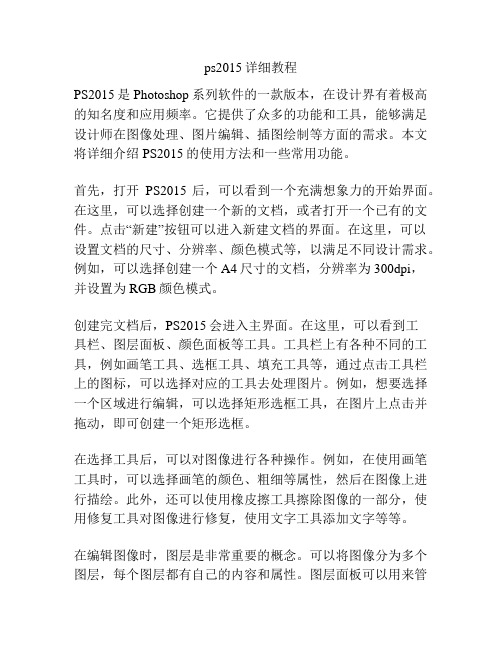
ps2015详细教程PS2015是Photoshop系列软件的一款版本,在设计界有着极高的知名度和应用频率。
它提供了众多的功能和工具,能够满足设计师在图像处理、图片编辑、插图绘制等方面的需求。
本文将详细介绍PS2015的使用方法和一些常用功能。
首先,打开PS2015后,可以看到一个充满想象力的开始界面。
在这里,可以选择创建一个新的文档,或者打开一个已有的文件。
点击“新建”按钮可以进入新建文档的界面。
在这里,可以设置文档的尺寸、分辨率、颜色模式等,以满足不同设计需求。
例如,可以选择创建一个A4尺寸的文档,分辨率为300dpi,并设置为RGB颜色模式。
创建完文档后,PS2015会进入主界面。
在这里,可以看到工具栏、图层面板、颜色面板等工具。
工具栏上有各种不同的工具,例如画笔工具、选框工具、填充工具等,通过点击工具栏上的图标,可以选择对应的工具去处理图片。
例如,想要选择一个区域进行编辑,可以选择矩形选框工具,在图片上点击并拖动,即可创建一个矩形选框。
在选择工具后,可以对图像进行各种操作。
例如,在使用画笔工具时,可以选择画笔的颜色、粗细等属性,然后在图像上进行描绘。
此外,还可以使用橡皮擦工具擦除图像的一部分,使用修复工具对图像进行修复,使用文字工具添加文字等等。
在编辑图像时,图层是非常重要的概念。
可以将图像分为多个图层,每个图层都有自己的内容和属性。
图层面板可以用来管理和操作图层。
在图层面板中,可以创建、删除、重命名图层,还可以更改图层的透明度、混合模式等属性。
通过调整图层的顺序,还可以实现图层的覆盖效果,从而达到独特的设计效果。
另外,PS2015还提供了一些高级的功能,例如选择和蒙版。
利用选择工具可以选择一部分图像,然后可以对所选区域进行特定的操作,如复制、剪切、变换等。
通过蒙版功能,可以对图层或图像进行遮罩处理,从而实现不同部分的显示和隐藏。
此外,PS2015支持一系列的滤镜效果,可以帮助设计师创造出丰富多样的效果。
(完整版)ps基础图文教程新手入门必看—新手速成之秘诀
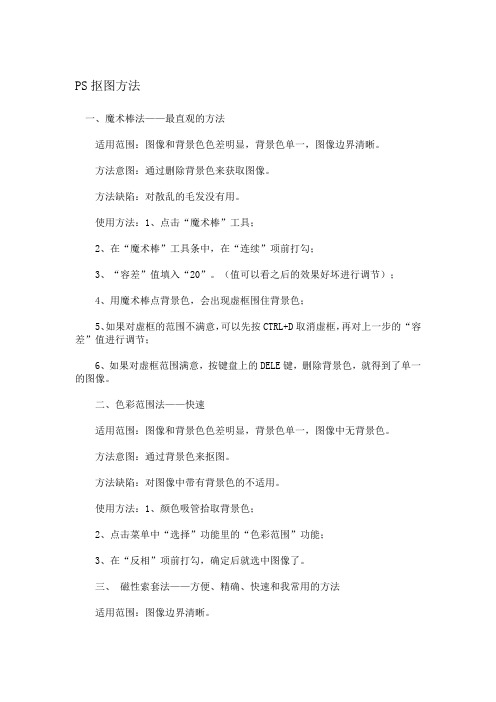
PS抠图方法一、魔术棒法——最直观的方法适用范围:图像和背景色色差明显,背景色单一,图像边界清晰。
方法意图:通过删除背景色来获取图像。
方法缺陷:对散乱的毛发没有用。
使用方法:1、点击“魔术棒”工具;2、在“魔术棒”工具条中,在“连续”项前打勾;3、“容差”值填入“20”。
(值可以看之后的效果好坏进行调节);4、用魔术棒点背景色,会出现虚框围住背景色;5、如果对虚框的范围不满意,可以先按CTRL+D取消虚框,再对上一步的“容差”值进行调节;6、如果对虚框范围满意,按键盘上的DELE键,删除背景色,就得到了单一的图像。
二、色彩范围法——快速适用范围:图像和背景色色差明显,背景色单一,图像中无背景色。
方法意图:通过背景色来抠图。
方法缺陷:对图像中带有背景色的不适用。
使用方法:1、颜色吸管拾取背景色;2、点击菜单中“选择”功能里的“色彩范围”功能;3、在“反相”项前打勾,确定后就选中图像了。
三、磁性索套法——方便、精确、快速和我常用的方法适用范围:图像边界清晰。
方法意图:磁性索套会自动识别图像边界,并自动黏附在图像边界上。
方法缺陷:边界模糊处需仔细放置边界点。
使用方法:1、右击“索套”工具,选中“磁性索套”工具;2、用“磁性索套”工具,沿着图像边界放置边界点,两点之间会自动产生一条线,并黏附在图像边界上。
3、边界模糊处需仔细放置边界点。
4、索套闭合后,抠图就完成了。
四、(索套)羽化法——粗加工适用范围:粗略的抠图。
方法意图:粗略抠图,不求精确。
方法缺陷:图像边界不精确。
使用方法:1、点击“索套”工具;2、用索套粗略地围住图像,边框各处要与图像边界有差不多的距离;这点能保证之后羽化范围的一致性,提高抠图的精确性;3、右击鼠标,选择“羽化”功能;4、调节羽化值,一般填入“20”,确定后就粗略选中图像了。
羽化值的大小,要根据前一步边框与图像的间距大小调节。
五、(索套)钢笔工具法——最精确最花工夫的方法适用范围:图像边界复杂,不连续,加工精度度高。
2015年 最新photoshop基础入门教程(全)

2015年最新photoshop基础入门教程(全)2015年最新photoshop基础入门教程(全)2015年最新photoshop基础入门教程(全)2015年最新photoshop基础入门教程(全)2015年最新photoshop基础入门教程(全)目录第一课小试牛刀 (2)1.1 山丘中的小鸭 (2)1.2 本课小结 (11)1.3 上机练习 (12)第二课将合成的图片做得更完美 (13)2.1 阳光投射的阴影 (13)2.2 地面反射的倒影 (17)2.3 本课小结 (19)2.4 上机练习 (20)常见图像格式简介 (20)第三课给图像添加文字 (22)3.1 九鲤飞瀑 (22)3.2 本课小结 (27)3.3 上机练习 (27)第一课 小试牛刀本课重点主要介绍Adobe photoshop CS3的外观界面、套索工具、移动工具、自由变换、色调调整等知识学习目的学习和掌握编辑、合成两幅或两幅以上图片的方法和技巧“photoshop ”的中文意思是“照片商店”,它的意思不是用来卖照片的,而是用来处理照片,处理照片包括:照片修复、照片改颜色、照片换背景、照片修剪、照片添加各种艺术效果等。
Photoshop 最常用到的特技就是合成技术,将多幅图合成一幅图。
使用合成技术或者换头技术,你可以和明星握手,或者拥有一张你自己飞上太空的画面。
而这个操作只需要几分钟!1.1 山丘中的小鸭接下来我们动手将一幅小鸭的画面(图1-1)与一幅山丘(图1-2)的画面,用Adobe Photoshop CS3中的磁性套索工具、移动工具和自由变换命令合并成一幅图像,如图1-3所示。
你不会用Photoshop 没有关系,没有见过Photoshop CS3也没有关系,只要按照书中的操作一步步来,就能顺利完成这个作品。
当这个作品完成时你不但掌握了Photoshop CS3中几个非常有用的命令,还将体会到图画的合成即有趣又不难。
- 1、下载文档前请自行甄别文档内容的完整性,平台不提供额外的编辑、内容补充、找答案等附加服务。
- 2、"仅部分预览"的文档,不可在线预览部分如存在完整性等问题,可反馈申请退款(可完整预览的文档不适用该条件!)。
- 3、如文档侵犯您的权益,请联系客服反馈,我们会尽快为您处理(人工客服工作时间:9:00-18:30)。
2015年最新Photoshop基础入门教程(全)
2015年最新Photoshop基础入门教程(全)
2015年最新Photoshop基础入门教程(全)
2015年最新Photoshop基础入门教程(全)
2015年最新Photoshop基础入门教程(全)
最新Photoshop基础入门教程
1.不要看到别人的作品第一句话就说:给个教程吧!你应该想这个是怎么做出来的。
当你自己想出来,再对照别人的教程的时候,你就知道自己和别人的思路的差异
2.初学者请不要看太多太多的书那会误人子弟的,先找本系统的学,很多人用了很久PS,都是只对部分功能熟悉而已,不系统还是不够的
3.看help,不要因为他们很难而我们自己是初学者所以就不看;帮助永远是最好的参考手册,虽然帮助的文字有时候很难看懂,总觉得不够直观
4.不要被蒙版,通道等词汇所迷惑;通道就是选区,呵呵
5.不要放过任何一个看上去很简单的小问题——他们往往并不那么简单,或者可以引伸出很多知识点;不会举一反三你就永远不等于会了PS
6.会用PS处理相片,并不说明你会设计;
7.学PS并不难,AI,CD等等也不过如此——难的是长期坚持实践和不遗余力的博览群书;
8.看再多PS的书,是学不全PS的,要多实践
浮躁的人容易问:我到底该学什么;——别问,学就对了;
浮躁的人容易问:PS有钱途吗;——建议你去抢银行;
浮躁的人容易说:我要中文版!我英文不行!——不行?学呀!
浮躁的人分两种:a)只观望而不学的人;只学而不坚持的人;
9.把时髦的技术挂在嘴边,还不如把过时的技术记在心里;
10.学习PS最好的方法之一就是多练习;
11.在任何时刻都不要认为自己手中的书已经足够了;
12.看得懂的书,请仔细看;看不懂的书,请硬着头皮看;
13.别指望看第一遍书就能记住和掌握什么——请看第二遍、第三遍;
14.请把书上的例子亲手到电脑上实践,即使配套光盘中有源文件;
15.把在书中看到的有意义的例子扩充;并将其切实的运用到自己的工作中;
16.不要漏掉书中任何一个练习——请全部做完并记录下思路;
17.当你用PS到一半却发现自己用的方法很拙劣时,请不要马上停手;请尽快将余下的部分粗略的完成以保证这个设计的完整性,然后分析自己的错误并重新设计和工作;
18.别心急,用PS确实不容易;水平是在不断的实践中完善和发展的;
19.每学到一个PS难点的时候,尝试着对别人讲解这个知识点并让他理解——你能讲清楚才说明你真的理解了;
20.记录下在和别人交流时发现的自己忽视或不理解的知识点;
21.保存好你做过的所有的源文件——那是你最好的积累之一;
22.请不要做浮躁的人。
1.不要迷惑的众多的photoshop图书中其实有相当大部分是重复又重复的只是里面某些应用的例子不同功能的讲解基本上是一致的这类‘从入门到精通’的书千万不要买多否则吃力不讨好
2.如果你是刚刚进入photoshop大门的菜鸟我建议你不要去买“试图把photoshop所有的功能都讲清楚”的学习书这类书通常会在1/3的路程处把你的学习兴趣通通打消的就算你毅力坚强的坚持学习到最后学完回头看看却还是做不出高质量有创意的作品来看到别人好的作品还是会一头雾水原因是没有重点没有深刻理解photoshop的精髓
3.初学者学习过程中最好是理论和实机操作相结合不要看太多的理论而不去实践也不要尽看教程而不学理论尽量在实例中理解photoshop的功能
4.初学者买什么样的photoshop书好?尽管各人有各人的理解但笔者认为不能买上面说到的
“尽说功能”的书外也不能都是买尽讲例子的教材尽量挑即有带吸引力的应用教程又有相应分类的功能讲解的书初学photoshop尽量从“学习photoshop的精华部分入手像图层通道蒙版等等目前市场上对这三样功能结合讲解比较好是《photoshop6影象密码》或是《photoshp7解像》两本书都是同一个作者书中的理念也都是围绕“图层通道选区(蒙版)”三大概念展开不同的是《photoshp7解像》里的范例比较成熟一点吧虽然两本书中
一本是写着6.0版本一本是写着最新的7.0版本但作者的写作理念并没改变-即要求读者多多注意一下photoshop的三大概念的深层理解和应用而不是一开始就迷失在photoshop繁多的命令的海洋里。
5.当然不是学完上面介绍的书中的例子就是photoshop高手了学习photoshop 最重要的是自己多练习多实践多多思考和延伸学过的功能的应用
6.当你理解了photoshop最重要的部分后你就可以开始扩展你对photoshop
其他功能的学习了如果你有决心学好phtoshop第二条里面提到的“试图把photoshop所有的功能都讲清楚”类的参考书可以买一本回来了这时候才是这类书能帮助你进步的时段记住这类是最主要的只是帮你进一步理解photoshop的其他功能学完了并不表明你就是photoshop应用高手
7.当然有些朋友并不喜欢在入门之后去买一本“功能全讲解”的书进行枯燥的学习这时你就可以从学习photoshop的应用教程入手从教程的学习中同样可以理解photoshop的其他功能
并增强你学习photoshop的兴趣在这点上我不得不推荐一本书了它在全球都畅销今年是第一次来到中国算是相当经典的photoshop图书了相信有些朋友已经猜的出这本书就是美国出版的〈photoshop wow!book〉我最欣赏这本书的是他把photoshop的应用提高到了艺术的高度上了
8.其实不管是买哪本书学习都好最终的目的只有两个一是能熟练的应用photoshp进行创作。
提高对艺术理念的深华所以photoshop学习者不要认为学习photosop很难也不要认为很容易phoshop本身就是一个即容易又高深的软件好的指导书可以为你进入他的殿堂铺好道路
但最重要的还是在进入photshop的世界后加强艺术素质的培养多多分析别人好的作品也要多多用photoshop尝试创作当你看到一幅很有分量的作品心中已看透作品的实现过程时相信你已经是真正的photoshp高手了
9.最后一点希望大家在学习photoshop的过程中多多思考不要被事物的表面东西给迷惑住了能用学到的技巧为自己自由应用才是学习photoshop的终极目的。
